حتما شما هم به این فکر کردهاید که آیا میتوان از حداکثر توان سخت افزاری سیستم خود استفاده کنیم؟ یا اینکه آیا راهی هست که بدون دردسر و با ریسک پایین، توان سخت افزاری را به شکل بسیار زیادی افزایش دهیم؟
اینجاست که اولین راهی که به ذهن همه ما میرسد، اورکلاک کردن مادربرد است. ما در این مقاله قصد داریم تا آموزش اورکلاک کردن مادربرد را به صورت کاملا اصولی و کاملا ایمن به شما آموزش دهیم تا بتوانید بهترین نتیجه را با خیال کامل آسوده بدست بیاورید.
اورکلاک چیست؟
اورکلاک یا O.C فرایندی است که در آن سرعت پردازنده به شکل قابل توجهی افزایش پیدا کند. هر قطعهای مانند پردازنده اصلی CPU، پردازنده گرافیک GPU یک سرعت کلاک دارند که با اورکلاک کردن، سرعتی که سازنده برای آنها در نظر گرفته شده است افزایش پیدا خواهد کرد.
اورکلاک برای چه کاری استفاده می شود؟

فرض کنید یک پردازندهای تهیه کردید که فرکانس مشخصی دارد، یا یک کارت گرافیک و رمی دارید که سرعت آنها برای شما کم است؛ با اورکلاک کردن میتوانید ضریب سرعت آنها را به شکل بسیار قابل توجهی افزایش داده و کاری کنید سیستم شما توان بیشتری داشته باشد. به عنوان مثال برای اجرای یک بازی خاص نیاز به پردازنده و رم قویتر باشد، با اورکلاک کردن میتوانید سرعت آن را افزایش دهید.
مزایا اورکلاک کردن مادربرد
- افزایش عملکرد کل سیستم و بالاتر رفتن سرعت قطعات سخت افزاری
- صرفهجویی در هزینهها و عدم نیاز به خرید سخت افزارهای قویتر
معایب اورکلاک کردن مادربرد
- افزایش دما که باید از خنککنندههای پیشرفتهای مانند خنک کننده مایع استفاده کنید.
- کاهش عمر قطعات سیستم
- ریسک عدم اورکلاک صحیح به دلیل عدم آگاهی و آموزش صحیح
چرا اورکلاک کردن مادربرد مهم است؟
مادربرد اصلیترین قطعه سیستم بوده و میزبان تمام قطعات کامپیوتر است، به همین دلیل اگر اورکلاک کردن از طریق مادربرد انجام شود، همه چیز به صورت کاملا اصولی بوده و بدون مشکل میتوان روی این کار نظارت داشت.
امروزه تمام مادربردهای حرفهای و مدرن امکانات فوق العادهای را برای اورکلاک کردن مهیا کردند تا هر کاربری بتواند بدون دانش فنی خاصی این کار را انجام دهد.
برای مطالعه بیشتر: نحوه تشخیص سازگاری مادربرد با کارت گرافیک
مراحل اولیه قبل از شروع اورکلاک

1 - آشنایی با اجزای مادربرد که اورکلاک می شوند و به آن ربط دارند
- پردازنده یا همان CPUکه اصلیترین هدف اورکلاک کردن میباشد. دقت کنید همه پردازندهها را نمیتوانید اورکلاک کنید. برخی از پردازندههای به دلیل قفل کردن فرکانسها، اجازه اورکلاک را به شما نخواهند داد. در ادامه پردازندههایی که اصلا امکان اورکلاکینگ ندارد را برای شما معرفی میکنیم:
- پردازندههای اینتل با پسوندهای K، KF، T و یا بدون پسوند
- پردازندههای اینتل سری Pentium و Celeron
- پردازندههای قدیمی AMD سری APU مانند A6، A4 و A8 و …
- پردازندههای AMD سری رایزن با پسوند G، پردازندههای مدل پایه و بدون پسوند، و سری U
- پردازندههای AMD سری اتلون
- چیپست مادربرد دومین عامل مهم در اورکلاک کردن مادربرد بوده و باید برای اینکار ساخته شده باشد. (در هنگام خرید مادربرد، میتوانید مشخصات چیست را بررسی کرده و از این موضوع کاملا مطلع شوید.)
- رمها هم سومین قطعاتی هستند که در اورکلاک کردن مادربرد نقش خواهند داشت و معمولا محدودیتی در مدل ندارند.
- واحد کنترل ولتاژ (VRM) در مادربرد که وظیفه اصلی آن تامین برق پایدار و مناسب برای اورکلاک کردن مادربرد را بر عهده خواهد داشت.
- خنککننده پیشرفته که در معرض اورکلاک شدن قرار ندارد، اما حتما باید در کیس وجود داشته باشد تا به راحتی گرمای تولید شده را فورا کاهش دهد.
2 - بررسی شرایط سخت افزاری سیستم
بعد از اینکه عوامل اصلی اورکلاک کردن مادربرد را شناختید، حال باید ببینید که آیا سیستم شما شرایط لازم را دارد یا نه؟ برای اینکار مراحل زیر را باید طی کنید:
- دفترچه مادربرد را مطالعه کرده و مطمئن شوید امکان اورکلاک کردن را به شما میدهد یا نه.
- حتما مدل پردازنده را بررسی کنید که قابل اورکلاک کردن باشد.
- حتما یک خنککننده مایع حرفهای و با کیفیت باید در نظر بگیرید.
- بررسی کنید تا پاور کیس شما توانایی تامین انرژی لازم را داشته باشد. انواع پاورهای با کیفیت و ظرفیت بالا که از گواهی استاندارد 80 Plus Gold یا Platinum پیروی میکنند را فقط انتخاب کنید.
- حتما کیس مناسب داشته باشید تا اولا جریان هوا را به خوبی عبور دهد و هم اینکه امکان نصب رادیاتور خنککننده را نیز داشته باشد.
3 - نکات ایمنی قبل از اورکلاک را بدانید
- قبل از شروع، دمای فعلی سیستم خود را با استفاده از نرم افزارهای مانیتورینگ نظیر HWMonitor یا Core Temp حتما بررسی کرده و یادداشت کنید. (ضروری)
- همیشه سعی کنید ضرایت و تنظیمات را آرام آرام و سنجیده بالاتر ببرید تا به قطعات شما آسیبی وارد نشود.
- هیچ وقت ولتاژ را به یکباره زیاد نکنید. ولتاژ باید سنجیده بالا رفته و سیستم شما پایدار باقی بماند.
- سعی کنید از اطلاعات مهم خود یک بکاپ داشته باشید.
- حتما دفترچه راهنمای مادربرد و قطعات خود را بار دیگر مطالعه کنید.
4 - بهروزرسانی BIOS مادربرد
برای اورکلاک کردن مادربرد حتما باید مادربرد شما کاملا آپدیت باشد. برای اینکار مقالات تخصصی و خوبی را پیشتر منتشر کردیم، لطفا آنها را مطالعه کرده و بایوس را آپدیت کنید.
بعد از این 4 مرحله نوبت به شناخت نرمافزارهای نظارتی میرسد.
نرم افزارهای مهم برای اورکلاک کردن مادربرد
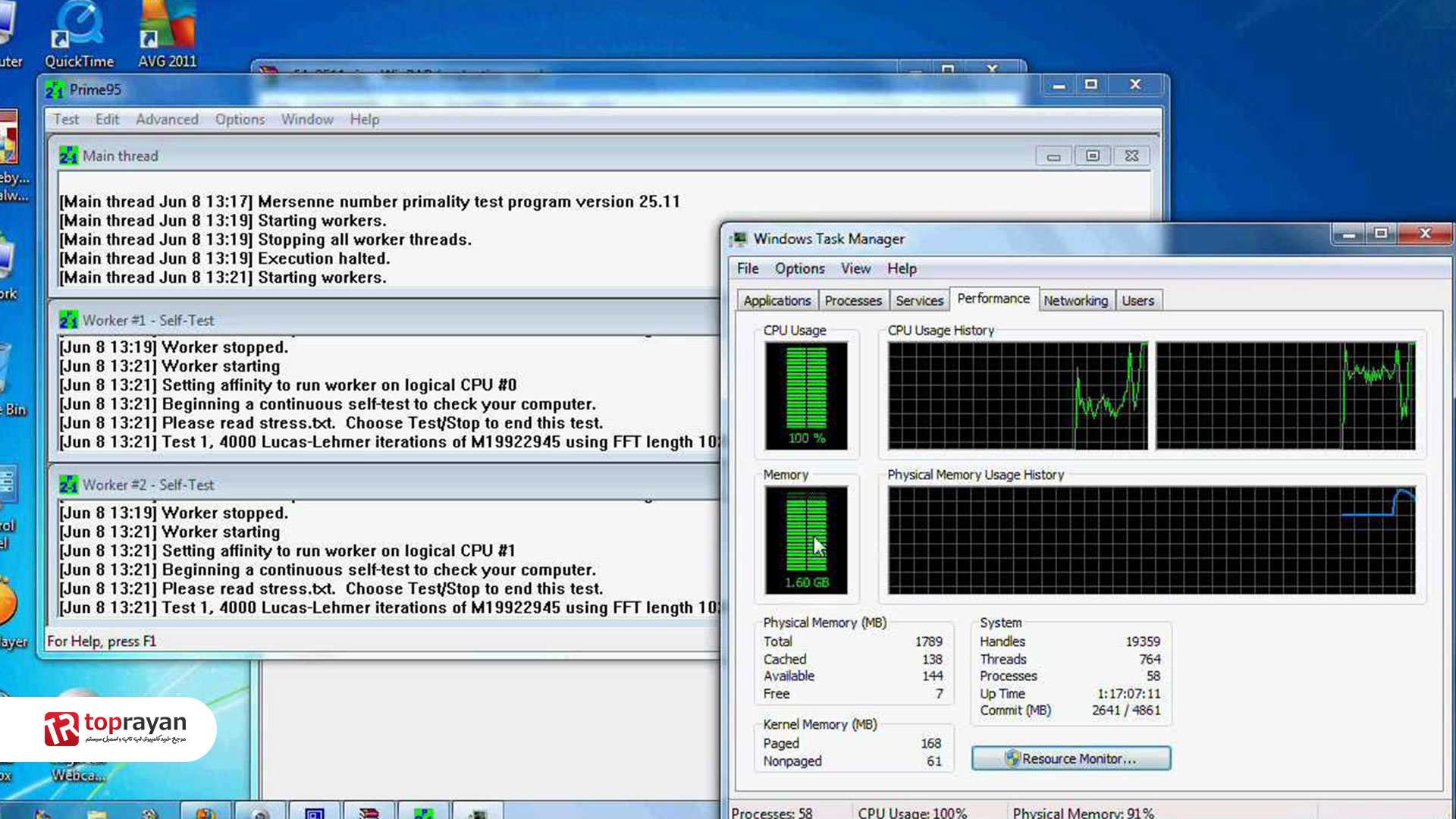
نرم افزاهای نظارت بر عملکرد سیستم
- CPU-Z بهترین برنامه برای نظارت دقیق اطلاعات سخت افزاری است که در آن میتوانید فرکانس پردازنده، نوع و مشخصات رم، ولتاژ و هر آنچه برای اورکلاک کردن نیاز دارید را داشته باشید.
- HWMonitor هم یک برنامه دیگر برای مشاهده اطلاعاتی مانند ولتاژها، سرعت فنها و … است که به شما کمک میکند از سلامت قطعات درگیر کاملا آگاه باشید.
- MSI Afterburner هم یک برنامه قدرتمند خاص اورکلاک کارت گرافیک است که اطلاعاتی مانند سرعت هستههای گرافیکی، حافظه اختصاصی و ولتاژ را به شما میدهد.
برنامههای تست پایداری و استرس سیستم
- Prime95 یکی از بهترین ابزارها برای تست پایداری پردازنده در حالت اورکلاک است. این برنامه با ایجاد بار سنگین روی پردازنده، نقاط ضعف و مشکلات احتمالی سیستم را به شما نشان داده و اگر مشکلی در کار باشد، فورا آن را متوجه خواهید شد. اگر مشکلی نبود، یعنی تنظیمات اورکلاک شما به درستی انجام شدهاند.
- AIDA64 هم شبیه به برنامه قبلی بوده و سایر قطعات دیگر را به همین شکل تست میکند.
- Cinebench هم برای تست کارت گرافیک در هنگام اورکلاک استفاده شده و بار سنگینی را به کارت گرافیک وارد کرده و آن را در حالت رندر کردن تست میکند.
ابزارهای مانیتورینگ دما
- Core Temp دمای خود پردازنده را نشان داده و در صورت بالا رفتن، به شما هشدار میدهد.
- Open Hardware Monitor هم برای بررسی دمای سایر قطعات سیستم شما بکار میرود.
- SpeedFan میتواند دما و سرعت فنها را به شما نشان داده و امکان تنظیم سرعت فنها را نیز به شما میدهد.
آموزش اورکلاک کردن مادربرد به صورت گام به گام

قدم اول، تنظیمات BIOS
- سیستم را کامل ریست کنید، زمانی که شروع به راه اندازی مجدد کرد، با زدن کلیدهای F2 یا F1 و یا DEL وارد محیط بایوس یا UEFI شوید.
- سپ وارد بخشهایی مانند AI Tweaker، OC Tweaker یا Overclocking Settings شوید. این بخشها در مادربردهای مختلف متفاوت است.
- تنظیماتی که باید با آنها آشنا باشید شامل CPU Ratio، BCLK Frequency، و CPU Voltage خواهند بود، یکبار آنها را ببینید و یادداشت کنید.
- سپس باید حالت اورکلاک را بین دستی و خودکار نیز تنظیم کنید. اگر تازه کار هستید، حالت خودکار را فعلا انتخاب کنید.
قدم دوم، تنظیمات پایه برای اورکلاک
- ابتدا مقدار Multiplier یا ضریب فرکانس پردازنده را کمی افزایش دهید. از 35 شروع و به تدریج باید زیاد کنید. مثلا اگر فرکانس پایه پردازنده شما 100 مگاهرتز و ضریب آن 40 است، فرکانس نهایی پردازنده شما 4 گیگاهرتز میشود.
- سپس باید فرکانس BCLK را تنظیم کنید که برای رم خواهد بود. این مقدار را لطفا روی 100 مگاهرتز تنظیم کنید، چرا که بیشتر از آن ممکن است باعث ایجاد ناپایداری شود.
- سپس باید حالتهای کم مصرف (C-States و SpeedStep ) را غیر فعال کنید.
قدم سوم، افزایش تدریجی فرکانس پردازنده
- ضریب پردازنده (Multiplier) را یک یا دو مرحله افزایش داده و فرکانس نهایی پردازنده را بررسی کنید. اگر قبلا ضریب 40 را تست کرده باشید، فرکانس پردازنده 4 گیگاهرتز میشد، اما با ضریب 42، فرکانس نهایی 4.2 گیگاهرتز میشود.
- بعد از هربار تغییر ضریب، سیستم را ریست کرده و با برنامههای مانند (مانند Prime95 یا AIDA64) عملکرد آن را تست کنید.
- اگر همه چیز درست و پایدار بود، دوباره وارد بایوس شده و ضریب را دوباره کمی افزایش دهید و این سیکل را آنقدر انجام دهید تا در نهایت به بالاترین حد از اورکلاک پردازنده در یک حالت پایدار برسید.
بیشتر بخوانید : دیباگر مادربرد چیست؟
قدم چهارم، تنظیم ولتاژ پردازنده

دقت کنید، یکی از حساسترین بخشهای اورکلاک، تنظیم ولتاژ پردازنده است. اگر به هر دلیلی ولتاژ را به صورت غیر اصولی زیاد کنید، دما به شدت افزایش مییابد. برای اینکار مراحل را با ما انجام دهید:
- ولتاژ را باید به صورت تدریجی و بسیار ناچیز بالا ببرید. برای مثال با 0.01 ولت شروع کنید. ولتاژ ایمن برای پردازندههای بین 1.2 تا 1.4 ولت بوده و باید به آرامی و با احتیاط این کار را انجام دهید.
- هر بار که ولتاژ را یک پله افزایش میدهید، دمای پردازنده را هم باید زیر نظر داشته باشید. دقت کنید اگر دما از 85 تا 90 درجه سانتیگراد بیشتر شد، باید تنظیمات خود را کاهش دهید تا زمانی که یک خنککننده حرفهای و قویتری داشته باشید.
- زمانی که به یک ولتاژ ایمن و خوب رسیدید، باید با استفاده از گزینه LLC ولتاژ را ثابت نگه داشته و از افت آن جلوگیری کنید.
قدم چهارم، بررسی پایداری سیستم
بعد از اینکه همه تنظیمات را انجام دادید، به مهمترین مرحله، یعنی بررسی پایداری میرسیم.
در این مرحله است که مشخص میشود اورکلاک کردن مادربرد در طولانی مدت جواب میدهد یا خیر.
- برای اینکار از برنامههای نظارتی که در بخشهای قبلی عنوان شد استفاده کنید.
- تستها حتما بین یک الی دو ساعت به صورت مداوم اجرا شوند.
- حتما دما و ولتاژها را هم به صورت مستمر بررسی کنید.
قدم پنجم، آزمایش نهایی و کنترل دما
زمانی که همه چیز به اتمام رسید، نوبت به تست نهایی در حالت واقعی است. برای این کار باید مراحل زیر را با ما انجام دهید:
- یک برنامه بسیار سنگین اجرا کرده و شروع به رندرگیری کنید یا یک بازی سنگینی که قبلا امکان اجرا آن را نداشتید را با تنظیمات بالا اجرا کنید.
- در خلال رندرگیری یا اجرای سنگین، برنامههای نظارتی و بخصوص دما را مرتب مانیتور کنید. اصولا اگر دما روی 80 و به پایین بود که عالی است، اما 85 درجه سانتیگراد هم مطلوب است.
- بعد از اینکه همه چیز درست بود، تنظیمات را در قالب یک پروفایل در بایوس خود ذخیره کنید تا زمانی که به اورکلاک نیاز داشتید، با یک کلیک آن را اعمال کنید.
نتیجه گیری
اورکلاک کردن مادربرد این فرصت را به شما میدهد تا توان سیستم خود را برای اجرای برخی از برنامهها و بازیها به صورت قابل توجهی افزایش داده و نیازی به تهیه قطعات قویتر نباشد. اما این کار مستلزم دقت و آگاهی بالایی بوده و باید قدم به قدم و با اصول پیش بروید تا یک اورکلاک حرفهای و ایمن را انجام دهید. ما در این آموزش اورکلاک کردن مادربرد ابتدا عناصر مربوط به اورکلاک کردن را معرفی کرده و سپس اقدامات اولیه را شرح دادیم. سپس به صورت قدم به قدم به شما آموزش دادیم که چطور ضرایب و ولتاژ را افزایش داده و چطور باید آنها را بررسی کنید. در نهایت شما با ببرسیهای عملی و نهایی به یک تنظیم اورکلاک مناسب می رسید که با ذخیره کردن آن در بایوس میتوانید هر بار که نیاز به اورکلاک کردن مادربرد داشتید، آن را بدون تنظیم و سعی و خطا اجرا کنید.
-5859.jpg)
 ضمانت اصالت کالا
ضمانت اصالت کالا
 ۷ روز ضمانت بازگشت وجه
۷ روز ضمانت بازگشت وجه
 مشاوره رایگان
مشاوره رایگان
 پشتیبانی بر خط
پشتیبانی بر خط
 ارسال به کل کشور
ارسال به کل کشور
 پرداخت در محل (تهران)
پرداخت در محل (تهران)
